

By Nathan E. Malpass, Last Update: November 21, 2022
Videos haben verschiedene Dateiformate, die für bestimmte Zwecke entwickelt wurden. Es gibt das MXF-Dateiformat, das speziell für die Archivierung von Videos entwickelt wurde. Es gibt das MOD-Dateiformat zum Speichern von Aufnahmen, die mit digitalen Camcordern aufgenommen wurden. Dann gibt es das universelle MP4-Format, das problemlos von jeder Hardware oder Software geöffnet werden kann.
Daher möchten Sie vielleicht wissen, wie es geht Konvertieren Sie jedes Video in MP4. Da MP4 ein universelles Format ist, das leicht auf andere Entitäten übertragen werden kann, ist es sehr beliebt.
Daher sind wir hier, um Ihnen bei der Konvertierung von Videos in MP4 zu helfen. Wir zeigen Ihnen die besten Online- und Offline-Tools, die Sie verwenden können. Abschließend werden wir weiterempfehlen das beste und nützlichste Tool für die Videokonvertierung, sodass Sie beliebige Multimedia-Inhalte umwandeln und bearbeiten können.
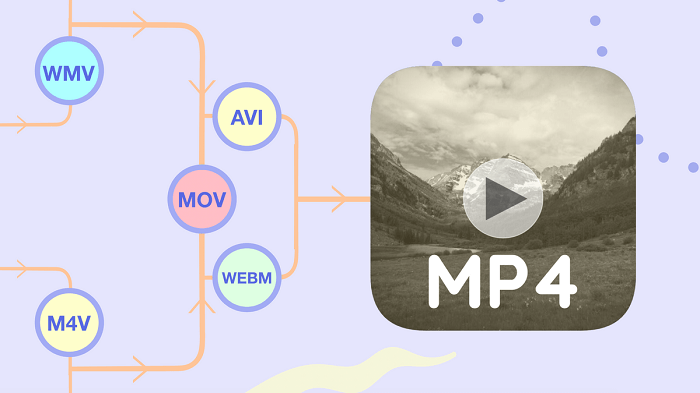
Teil Nr. 1: Die besten Online-VideokonvertierungstoolsTeil 2: Offline-Tools zum Konvertieren beliebiger Videos in MP4Teil 3: Fazit
Die meisten Online-Tools sind sehr einfach zu verstehen. Sie gehen einfach auf die Website, laden Ihre Videodatei hoch, nehmen Einstellungsanpassungen vor (falls angeboten) und konvertieren! Das Problem mit Online-Tools ist die Dateigröße, die Sie hochladen können. Alle haben Dateigrößenbeschränkungen, höchstwahrscheinlich aufgrund von Serverbeschränkungen. Dennoch sind sie großartige Tools, die Sie verwenden können, wenn Sie nur nach einer schnellen Konvertierung suchen.
Dies ist ein Online-Konvertierungstool, mit dem Sie jedes Video in das MP4-Format konvertieren können. Abgesehen davon können Sie damit Audiodateien, Dokumente, Tabellenkalkulationen, Bilder und mehr konvertieren. Die Online-Site unterstützt sogar die Komprimierung von Audiodateien, Dokumenten, Bildern und Videodaten.
Zamzar ist aus verschiedenen Gründen ein großartiges Online-Tool. Da es webbasiert ist, ist es sehr bequem. Sie können es überall und mit jedem Gerät verwenden, das Browser und Internetverbindungen unterstützt. Sie sind seit 2006 im Geschäft und damit eine vertrauenswürdige Quelle für Conversion-Tools.
Sie haben sogar ein technisches Support-Team, falls Sie eine bestimmte Datei nicht konvertieren können. Sie können sie über ihre E-Mail-Adresse erreichen. Darüber hinaus versprechen sie Geschwindigkeit in Bezug auf Conversions. Laut ihrer Website zielen sie darauf ab, die Konvertierungen innerhalb von 10 Minuten oder weniger abzuschließen. Schließlich können sie die Konvertierung von über 1200 Dateitypen unterstützen, was sie in der Branche sehr leistungsfähig macht.

CloudConvert ähnelt Zamzar. Die webbasierte Homepage sieht glatt aus und ist sehr einfach zu navigieren. Obwohl CloudConvert nur über 200 Formate unterstützt, hat es einen Haken – Konvertierungen sind von hoher Qualität.
Darüber hinaus bieten sie viele Anpassungen, die Sie an jeder gewünschten Konvertierung vornehmen können. Beispielsweise bieten Videokonvertierungen Optionen zum Anpassen von Videocodec, Bildrate, Audiolautstärke und mehr. Sie haben sogar eine starke API um es Benutzern zu ermöglichen, benutzerdefinierte Integrationen vorzunehmen.

Ein weiteres Dateikonvertierungstool, mit dem Sie jedes Video in MP4 konvertieren können. Ihre Homepage ist sehr einfach und zeigt Ihnen die Anzahl der Dateien, die sie derzeit konvertiert haben. Zum Zeitpunkt des Schreibens dieses Artikels hat Convertio seit seiner Gründung über 1.4 Milliarden Conversions durchgeführt.
Es unterstützt über 300 Dateiformate, die etwa 25,600 verschiedenen Konvertierungen entsprechen. Wie bei Zamzar und CloudConvert laden Sie einfach Ihre Videodatei hoch, nehmen Anpassungen vor und konvertieren sie. Jeder Konvertierungsprozess wird innerhalb der Cloud-Server dieser Plattform durchgeführt. Als solches verwenden Sie keine Ressourcen auf Ihrem Computer.
CloudConvert unterstützt verschiedene Geräte wie Mobiltelefone, Windows-PCs, MacOS-Computer und mehr. Daher erfordert dieses browserbasierte Konvertierungstool keine Installation von Software auf Ihrem Gerät. Sie garantieren auch Sicherheit, indem sie hochgeladene Dateien innerhalb von 24 Stunden oder weniger löschen.

Der größte Vorteil von Offline-Tools gegenüber Online-Tools ist die Dateigröße, die Sie konvertieren können. Bei Online-Tools gibt es Beschränkungen der Dateigröße. Die Grenze für Offline-Tools ist der tatsächliche Computer oder das Gerät, das Sie verwenden. Sie können also bis zu Gigabyte groß werden, wenn nicht mehr.
Das beste Offline-Tool zum Konvertieren von Videos und Audio ist FoneDog Videokonverter. Die Software ist sehr zuverlässig und leistungsstark. Konvertierungen sind blitzschnell. Außerdem ist eine Batch-Konvertierung möglich. Die Benutzeroberfläche ist sehr einfach zu verstehen und Sie können damit Dateien konvertieren, ohne ein Technikfreak zu sein.
So verwenden Sie es, um ein beliebiges Video in MP4 zu konvertieren:

Dieser Videokonverter kann sowohl unter Windows als auch unter macOS verwendet werden, sodass Sie ihn auf mehreren Betriebssystemen verwenden können. Darüber hinaus versprechen sie qualitativ hochwertige Konvertierungen, auch nachdem Sie Änderungen und Anpassungen an Ihrer Originaldatei vorgenommen haben.
Einige der Funktionen umfassen Folgendes:
VLC Media Player ist ein beliebtes Tool zum Abspielen von Audio- und Videodateien. Es kann jedoch auch verwendet werden, um jedes Video in MP4 zu konvertieren. Das Tolle an VLC ist, dass es völlig kostenlos ist und sowohl auf Windows- als auch auf MacOS-Computern funktioniert.
Der VLC Media Player hat jedoch Einschränkungen. Zunächst einmal ist der Konvertierungsprozess sehr langsam, besonders wenn Sie mit großen Dateien arbeiten. Denn das Tool ist eigentlich nicht zum Konvertieren gemacht, sondern zum „Wiedergeben von Medien“. Außerdem sind die Konvertierungen nicht von hoher Qualität. Wir haben es aufgrund der genannten Einschränkungen in diese Kategorie eingeordnet. Nichtsdestotrotz funktioniert es, wenn Sie eine kleine Videodatei schnell konvertieren möchten.
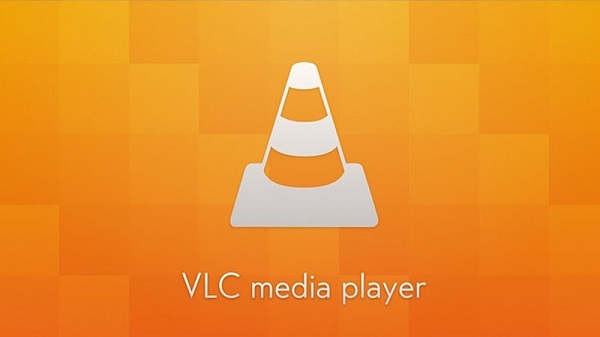
Dieses Konvertierungstool verspricht, dass es keine Werbung, Malware oder Spyware enthält. Darüber hinaus ist es sowohl in Windows als auch in Windows verfügbar MacOS. Über 100 Dateiformate können als Eingaben verwendet werden. Darüber hinaus sind die Ausgänge über 160.
Freeware von Any Video Converter ist verfügbar. Natürlich hat dies Einschränkungen. Daher bietet Ihnen die Ultimate-Version mehr Funktionen und natürlich weniger Einschränkungen bei den Möglichkeiten, die Sie mit der Software machen können.
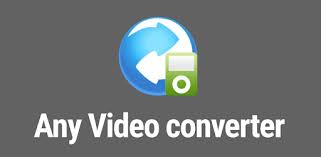
Menschen Auch LesenBester VR-Videokonverter: So konvertieren Sie VR-VideosEinfache Möglichkeiten zur sofortigen Konvertierung von 2D in 3D
Dieser Leitfaden hat Ihnen die besten Offline- und Online-Tools gegeben, mit denen Sie jedes Video in MP4 konvertieren können. Als solche werden die drei besten Online-Tools angegeben. Dazu gehören Zamzar, CloudConvert und Convertio. Endlich wurden auch Offline-Tools aufgenommen, die keine Dateigrößenbeschränkungen haben!
Dies sind VLC Media Player, Any Video Converter und das Top-Tool FoneDog Video Converter. Mit all diesen Tools können Sie Videos von einem Dateiformat in ein anderes konvertieren.
FoneDog Video Converter hat jedoch aufgrund seiner leistungsstarken, zuverlässigen Funktionen die Oberhand. Ausgabedateien sind immer von hoher Qualität. Darüber hinaus können Sie mit der Plattform selbst Anpassungen, Bearbeitungen und Verbesserungen an Ihren Videos vornehmen. Deshalb sollten Sie noch heute zu dem Tool greifen!
Hinterlassen Sie einen Kommentar
Kommentar
Video Converter
Konvertieren und bearbeiten Sie 4K/HD-Videos und -Audios in beliebige Formate
Kostenlos Testen Kostenlos TestenBeliebte Artikel
/
INFORMATIVLANGWEILIG
/
SchlichtKOMPLIZIERT
Vielen Dank! Hier haben Sie die Wahl:
Excellent
Rating: 4.6 / 5 (basierend auf 66 Bewertungen)